So erhalten Sie Speicherplatz auf einem vollständigen Amazon Fire Tablet 9 Wichtige Tipps

Amazon Fire-Tablets werden mit 8 GB bis 64 GB internem Speicher ausgeliefert. Am unteren Ende sind Sie an die Grenzen Ihres Geräts gebunden, es sei denn, Sie benötigen zusätzlichen Speicherplatz über den microSD-Steckplatz.
Darüber hinaus unterstützt das Android-basierte Fire OS 5 den erweiterten Speicher nicht vollständig. Das Ergebnis ist ein Tablet mit einem großen Gesamtspeicher, der anscheinend schnell zur Neige geht, da das Betriebssystem nicht nahtlos auf die microSD-Karte zugreifen kann.
Wie finden Sie die Daten, die Ihr Amazon Fire-Tablet füllen? Wir zeigen es dir.
Verwalten von Speicher auf Ihrem Amazon Fire Tablet
Wenn Sie das sehen Kritisch wenig Speicher Fehler auf Ihrem brandneuen Amazon Fire Tablet, müssen Sie damit umgehen. Zum Glück ist das einfach.

Um Ihren Amazon Fire-Tablet-Speicher effektiv zu verwalten, müssen Sie die folgenden Schritte ausführen:
- Überprüfen Sie den Speicher
- Löschen Sie unerwünschte Apps und Spiele
- Löschen Sie den Apps / Spiele-Cache
- Verwenden Sie das 1-Tap-Archiv
- Verschieben Sie Daten in die Cloud
- Verwalten Sie Daten von Ihrem PC aus
- Verwenden Sie eine Raumreinigungs-App
- Wischen Sie Ihr Amazon Fire Tablet ab
- Verwenden Sie eine microSD-Karte
Schauen wir uns die einzelnen Punkte an. Bevor Sie fortfahren, sollten Sie jedoch eine microSD-Karte für Amazon Fire erwerben, wenn Sie noch keine haben. Sie können diese bei Amazon kaufen. Stellen Sie sicher, dass Sie häufige Fehler der microSD-Karte vermeiden.
Sandisk bietet einen Beamten an “Für Amazon gemacht” microSD-Karte ist ein guter Wert.
SanDisk 128 GB Micro SD-Speicherkarte für Fire Tablets und Fire TV SanDisk 128 GB Micro SD-Speicherkarte für Fire Tablets und Fire TV Kaufen Sie jetzt bei Amazon
1. Überprüfen Sie Ihren Amazon Fire Storage

Tippen Sie entweder auf Überprüfen Sie den Speicher Schaltfläche in der Fehlermeldung oder öffnen Einstellungen> Speicher um den Speicher Ihres Geräts zu überprüfen. Das Laden kann einige Zeit dauern, wenn der integrierte Speicher des Tablets voll ist.
In den meisten Szenarien finden Sie das Apps und Spiele nimmt einen guten Teil des integrierten Speichers in Anspruch. Es ist auch üblich, ein paar Gigabyte zu finden, die von der wenig hilfreichen, nicht beschriebenen Beschreibung verschluckt werden Verschiedenes.
Wenn Sie darauf tippen, entdecken Sie normalerweise die Andere Label, das viel größer ist als alles andere in Verschiedenes. Sie können dies leider nicht löschen.
2. Löschen oder verschieben Sie unerwünschte Apps und Spiele

Als Nächstes sollten Sie den von Apps und Spielen belegten Speicherplatz verwalten. Inzwischen wissen Sie, wie viel Platz diese Software benötigt. Um ein einzelnes Spiel zu löschen, tippen Sie auf das Symbol auf dem Startbildschirm und wählen Sie Deinstallieren.
Um jedoch Spiele in großen Mengen zu verwalten, gehen Sie zu Einstellungen> Speicher und tippen Sie auf Apps und Spiele. Standardmäßig werden diese nach Namen sortiert angezeigt. Wenn Sie eine microSD-Karte haben, wechseln Sie in die SD-Karte kompatibel anzeigen, um zu überprüfen, ob die Spiele auf dem erweiterten Speicher installiert sind.
Um ein Spiel zu entfernen, tippen Sie es in der Liste an und dann Deinstallieren. Beachten Sie, wie viel Speicher das Spiel verwendet, um eine Vorstellung davon zu bekommen, wie viel Speicherplatz gelöscht wird.
Verschieben Sie anschließend alle kompatiblen Apps und Spiele auf Ihre microSD-Karte. Tun Sie dies in Einstellungen> Speicher, Verwendung der Verschieben Sie Apps auf die SD-Karte Möglichkeit. Wenn dies deaktiviert ist, haben Sie keine Apps, die auf der SD-Karte installiert werden können.
3. Verwenden Sie das 1-Tap-Archiv

Möglicherweise zögern Sie nicht, Apps und Spiele zu löschen, wenn Sie dafür bezahlt haben. Dies ist jedoch wirklich kein Grund zur Sorge, da digitale Einkäufe in der Cloud gespart werden. Das bedeutet, dass Sie sie nach der Deinstallation ohne Kosten erneut auf Ihr Tablet herunterladen können.
Mit Your Fire können Sie diese Elemente problemlos in der Cloud archivieren, um sie später erneut herunterzuladen. Öffnen Einstellungen> Speicher und tippen Sie auf Inhalt anzeigen.
Diese Funktion ignoriert aktuelle Apps. Stattdessen werden die Apps und Spiele gruppiert, die Sie längere Zeit nicht verwendet haben, sodass Sie die Chance haben Archiv sie zur späteren Verwendung.
4. Löschen Sie unerwünschte Spiel- und App-Caches

Sehen Sie sich als Nächstes die Caches für die Apps und Spiele an, die Sie behalten möchten. Häufig speichern Spiele eine bestimmte Datenmenge im Speicher Ihres Tablets. Dies geschieht sogar bei Spielen, die auf der microSD-Karte installiert sind.
Bevor Sie fortfahren, sollten Sie sich darüber im Klaren sein, dass dies dazu führen kann, dass Spielupdates verloren gehen und sogar Dateien gespeichert werden.
Öffnen Einstellungen> Speicher> Apps und Spiele und warten Sie, bis die Liste kompiliert ist. Wenn Sie fertig sind, durchsuchen Sie die Spiele nacheinander, um zu sehen, welche großen Datenmengen in Ihrem Tablet-Speicher gespeichert werden. Es ist wahrscheinlich, dass mehrere Spiele zu Ihrem geringen Speicher beitragen. Tippen Sie auf die Daten löschen Option, um mit dem Löschen zu beginnen, dann OK bestätigen.
Überprüfen Sie nach jeder Datenfreigabe die Daten auf dem Gerät Wert. Dies sollte fallen, und Sie werden feststellen, dass der Gerätespeicher zunimmt.
5. Verschieben Sie Daten in die Amazon Cloud

Wenn Sie regelmäßig Inhalte auf Ihrem Amazon Fire erstellen, ist die Chance groß, dass dadurch der Speicherplatz aufgebraucht wird. Hier kann die Amazon Cloud helfen.
Fast alles, was Sie bei Amazon kaufen oder konsumieren, ist auch im Cloud-Spiegel Ihres Kontos verfügbar. Machen Sie sich also keine Sorgen, dass Sie Apps oder Spiele verlieren. Oft bleibt auch der Spielfortschritt erhalten.
Da Fotos und Videos automatisch mit der Amazon Cloud synchronisiert werden, sollten Sie keine Daten verschieben müssen.
Überprüfen Sie Ihr Amazon Drive-Konto, um zu sehen, was synchronisiert wird. Derzeit erhalten Fire-Geräte 5 GB kostenlosen Speicherplatz. Amazon Prime-Abonnenten erhalten außerdem 5 GB, einen der vielen Bonusse für Prime-Mitglieder. Hier sind einige bemerkenswerte Amazon Prime-Vorteile, die Sie möglicherweise vergessen oder nie erkannt haben. Weiterlesen . Wenn Sie über beide verfügen, erhalten Sie insgesamt 10 GB Speicherplatz!
6. Verbinden Sie sich mit Ihrem PC zur genaueren Prüfung

Ein weiterer Schritt besteht darin, das Amazon Fire-Tablet über USB mit Ihrem PC zu verbinden und dessen Inhalt mit Ihrem Desktop-Dateimanager zu durchsuchen.
Auf dem Tablet wird eine Benachrichtigung angezeigt, wenn das Gerät angeschlossen ist. Stellen Sie sicher, dass Sie das ausgewählt haben Mediengerät (MTP) Option hier. Öffnen Sie in Ihrem Dateimanager die Interne Speicher um herauszufinden, was Ihren Speicher verbraucht.
Dies ist ein langsamer Prozess, und Sie finden möglicherweise nicht einmal die verantwortliche App. Sie sollten jedoch mindestens Daten finden, die am besten auf Ihre microSD-Karte übertragen werden.
Achten Sie auch auf Fälschungen, wie oben. Obwohl die hervorgehobenen Dateien im Bild insgesamt 19,1 GB betragen, handelt es sich um Anomalien, die sich als roter Hering erweisen können.
7. Mit CCleaner aufräumen
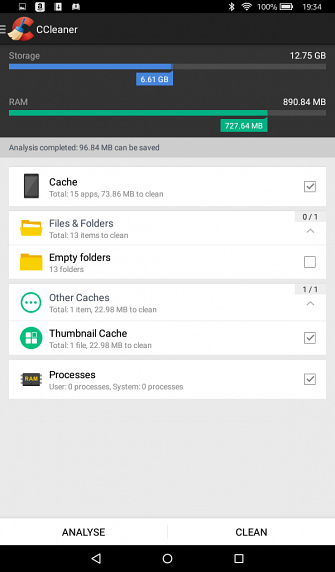
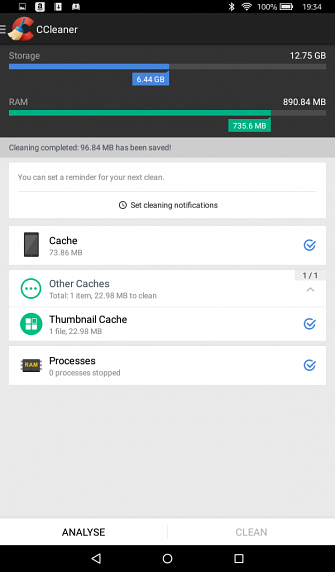
Kann das Tablet nicht an Ihren PC anschließen? Versuchen Sie eine sauberere App.
Sie benötigen etwas freien Speicherplatz auf Ihrem Tablet, um die App ordnungsgemäß zu installieren. Wenn Ihnen der Platz knapp ist, finden Sie eine App, ein Spiel oder andere Daten, die Sie nicht benötigen oder leicht installieren können, und entfernen Sie sie.
Die beste Bereinigungs-App für Fire-Tablets ist der CCleaner von Piriform, der im Amazon App Store erhältlich ist. Tippen Sie nach der Installation von CCleaner auf Analysieren Taste, um nach unerwünschten Daten zu suchen. Diese Daten werden häufig als APK-Dateien heruntergeladen, die nach der Installation des Spiels oder der App auf dem Gerät verbleiben.
Überprüfen Sie die Ergebnisse mit den analysierten Daten. Suchen Sie nach etwas, das mehrere hundert (oder mehr) MB darstellt, was normalerweise der Fall sein wird Dateien & Ordner. Tippen Sie darauf, um zu erweitern, und Sie werden sehen APK-Dateien. Aktivieren Sie das Kontrollkästchen, um es auszuwählen, und tippen Sie anschließend auf Sauber. Die App sollte diese Daten sofort entfernen.
CCleaner enthält auch ein Deinstallationsprogramm, das über verfügbar ist Menü> App Manager. Während wir das native Verfahren zum Deinstallieren von Apps und Spielen bereits durchgearbeitet haben, kann das CCleaner-Tool manchmal Apps und Spiele finden, von denen Sie glauben, dass sie bereits gelöscht wurden.
Daher lohnt es sich, das Deinstallationsprogramm auszuführen, um zu sehen, welche Ergebnisse Sie erhalten.
Andere Tools sind verfügbar. Mit SD Maid Booster können Sie beispielsweise die Reinigen Sie Junk Option zum Löschen unerwünschter Daten.
8. Setzen Sie den Amazon Fire zurück

Dies ist die nukleare Option. Wenn keine der anderen Korrekturen funktioniert, können Sie den internen Speicher mit einem Werksreset löschen. Werfen Sie aus Sicherheitsgründen Ihre microSD-Karte aus, falls Sie eine haben.
Stellen Sie sicher, dass Sie Ihre persönlichen Daten auf dem Amazon Cloud Drive gesichert haben, da dadurch alles auf Ihrem Gerät gelöscht wird. Um das Tablet zurückzusetzen, öffnen Sie es Einstellungen> Geräteoptionen, und tippen Sie auf Auf Werkseinstellungen zurücksetzen.
Schlagen Zurücksetzen erneut, um die Entscheidung zu bestätigen, und warten Sie, bis das Tablet neu gestartet wird.
Sie müssen sich erneut mit Ihrem lokalen Netzwerk verbinden und sich nach dem Neustart erneut beim Gerät anmelden. Alles sollte schneller erscheinen, da es ein Neuanfang ist.
9. Stellen Sie sicher, dass die SD-Karte verwendet wird

Das Zurücksetzen Ihres Tablets ist eine gute Zeit, um eine microSD-Karte zu erhalten und den erweiterten Speicher zu nutzen, den sie bietet. Achten Sie darauf, wo sich Apps und Spiele installieren, und Sie sollten nie wieder etwas davon durchgehen müssen!
Installieren der Karte bei ausgeschaltetem Tablet und beim Neustart des Geräts sollte die Karte montiert werden. Sie haben dann die Möglichkeit, die Karte zum Installieren von Apps und Spielen sowie zum Herunterladen von Medien zu verwenden.
Um diese Optionen zu bestätigen, öffnen Sie Einstellungen> Speicher und scrollen Sie nach unten. Stellen Sie sicher, dass jeder Schalter in diesem Bildschirm aktiviert ist. Wenn Sie die Karte abwischen müssen, verwenden Sie die SD-Karte löschen Möglichkeit.
Es ist auch möglich, die microSD-Karte aus diesem Menü zu entfernen. Verwenden Sie die Entfernen Sie die SD-Karte sicher Schaltfläche, um alle Aufgaben zu beenden. Sie können dann die microSD-Karte sicher von Ihrem Amazon Fire-Tablet auswerfen.
Freier Speicherplatz auf Ihrem Fire Tablet ist einfach
Inzwischen sollten Sie im internen Speicher Ihres Amazon Fire-Tablets zusätzlichen Platz schaffen. Vielleicht hatten Sie einige Spiele, die zu viel Speicherplatz beanspruchen, oder vielleicht haben verborgene Dateien den Speicher aufgebraucht. Wenn eine microSD-Karte installiert ist, sollte auf Ihrem Tablet etwas freier Speicherplatz vorhanden sein, der die Beschleunigung beschleunigt.
Möchten Sie mehr über Ihr Amazon Fire Tablet erfahren? Laden Sie unser inoffizielles Amazon Fire Tablet-Handbuch herunter Ihr inoffizielles Amazon Fire Tablet-Handbuch Ihr inoffizielles Amazon Fire Tablet-Handbuch Das Amazon Fire Tablet ist eine großartige Alternative zu den grundlegenden E-Ink-Kindle-E-Readern und bietet überzeugende neue Funktionen, die einem Tablet ähneln. Seine geringe Größe und Flexibilität machen es zur ersten Wahl. Weiterlesen !
Erfahren Sie mehr über: Amazon Kindle Fire, Android Tablet, Speicher.


